【360软件小助官方下载】360软件小助电脑pc版下载 v1.0 官方版本
软件介绍
360软件小助是一款相当实用的软件管理工具,能够对电脑软件进行快速安排,支持一键加速,保证电脑的稳定速度,对电脑大批量的文件夹、软件图标进行整理归类,让电脑桌面变得有序,不论是办公还是娱乐都能够赏心悦目。
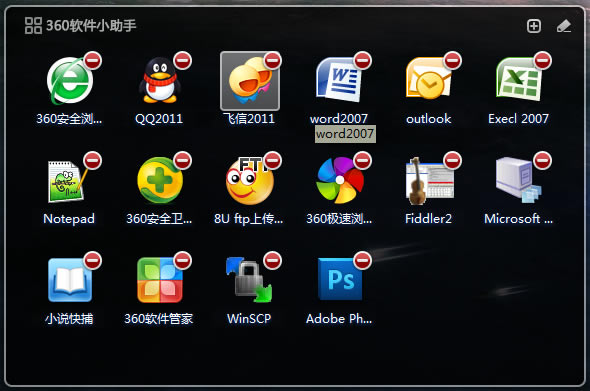
软件特色
1、十分强大的软件管理软件,快速帮助您启动平时最常用的软件
2、自动收录电脑中软件,可自由排序
3、360软件小助能够一键加速,让电脑运行更快
4、360软件小助拥有截图的功能,简单实用
5、功能非常丰富的软件管理工具
360软件小助怎么手动开启
1、以Win10为例,打开360软件管家,搜索软件助手
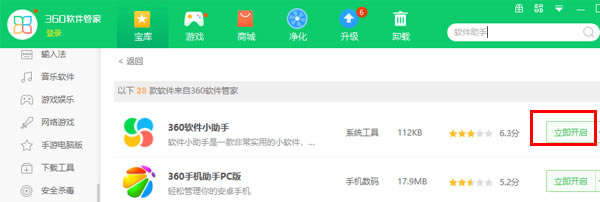
2、点击立即开启就可以使用啦
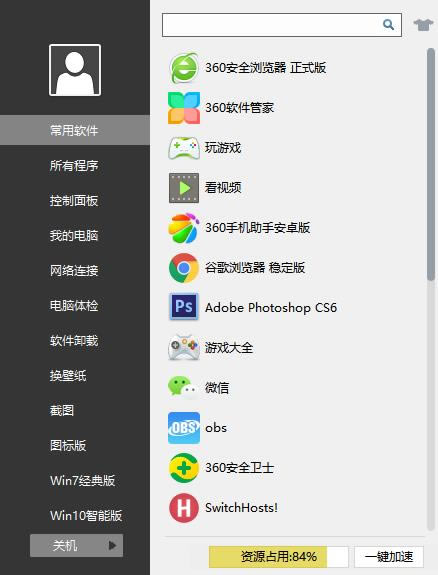
360软件小助怎么把图标还原
1、点击左下角的图标打开,360软件小助手:
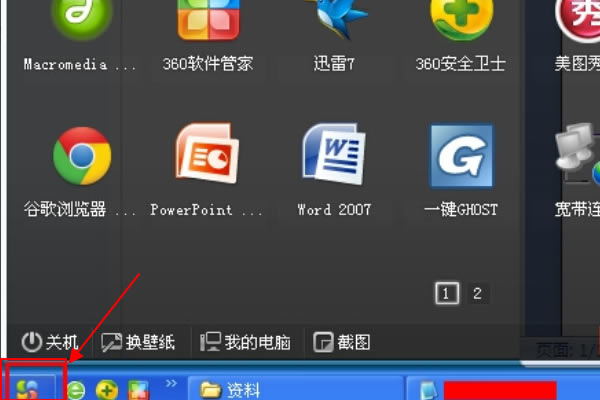
2、点击右上角的倒三角图标,点击添加应用:
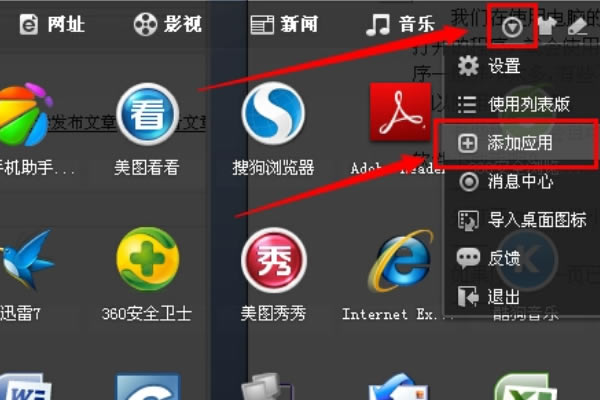
360软件小助怎么卸载
1、要想卸载/关闭【360软件管家】,是不能用常规方法来的,我们可以看到在控制面板的卸载功能中,是看不到这个程序的;
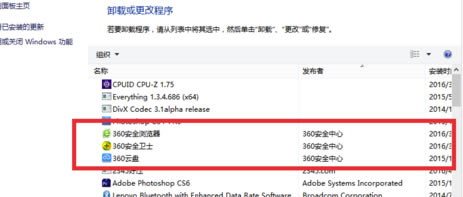
2、但是俗话说的好“解铃还须系铃人”,我们就通过360安全卫士,来把【360软件小助手】关闭;首先打开【360安全卫士】;
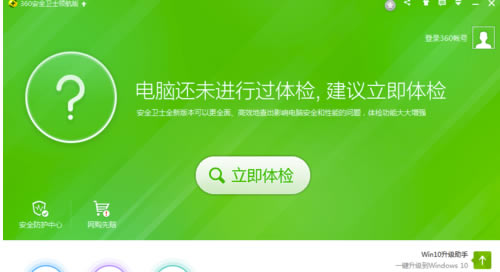
3、在主界面的右下角有一个【更多】的按钮,我们点击它;
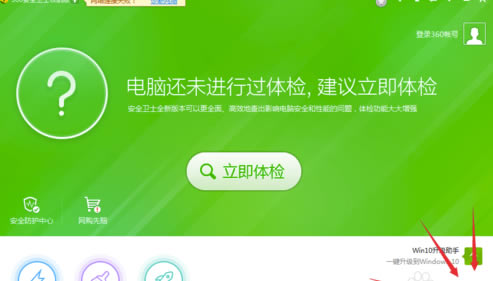
4、点击之后,进入360给我们提供的工具界面(有些工具好用,但是有些确实不喜欢,根据自己的喜好进行选择);
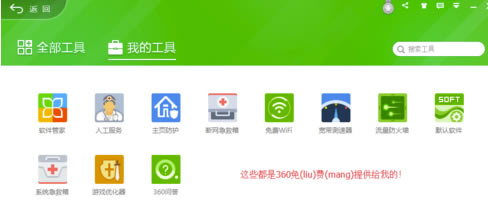
5、然后点击左下脚的【编辑】按钮,我们想删除哪个,就点击哪个图标右上角的【红叉】,就可以删除了;
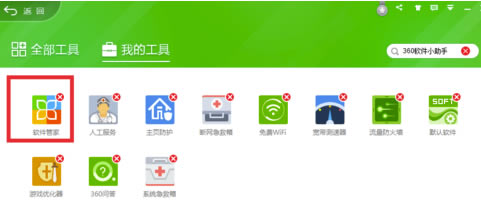
6、我们删除【360软件小助手】,只需要将【软件管家】删除就可以了,这样360软件小助手就自动关闭了;
安装方法
1、在本站下载360软件小助安装包
2、使用压缩软件进行解压(推荐使用winrar)
3、点击exe文件开始安装
点击下载应用软件 >>本地高速下载
点击下载应用软件 >>本地高速下载